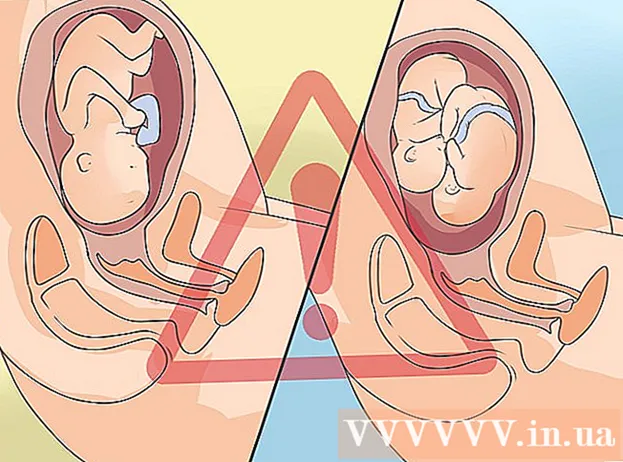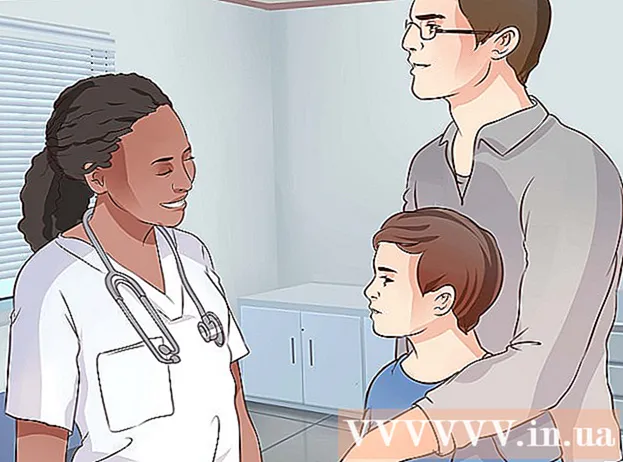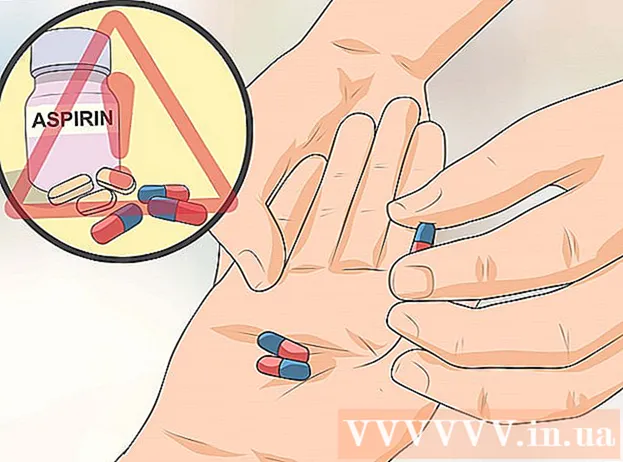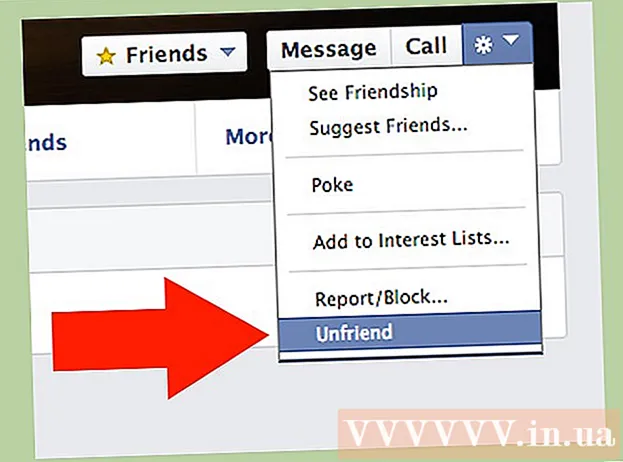Údar:
Virginia Floyd
Dáta An Chruthaithe:
7 Lúnasa 2021
An Dáta Nuashonraithe:
1 Iúil 2024
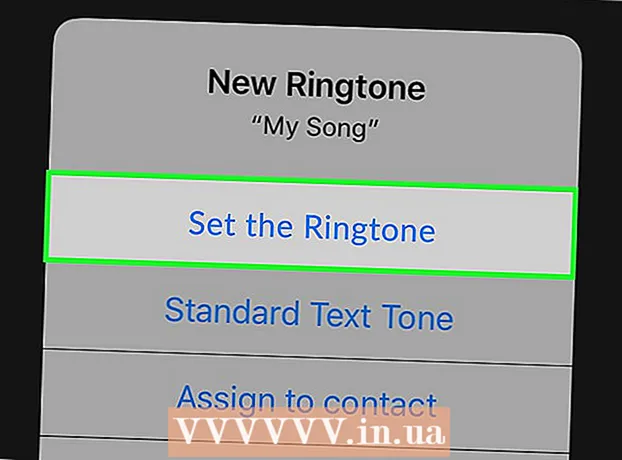
Ábhar
- Céimeanna
- Modh 1 de 3: Fáinne a cheannach
- Modh 2 de 3: Cruthaigh Ringtone i iTunes
- Modh 3 de 3: Cruthaigh clingthon i GarageBand
- Leideanna
- Rabhaidh
Taispeánfaidh an t-alt seo duit conas ceannach agus conas clingthon iPhone a chruthú. Nuair a cheannaíonn tú nó a íoslódálann tú clingthon, is féidir leat é a chur le do iPhone.
Céimeanna
Modh 1 de 3: Fáinne a cheannach
 1 Oscail an iTunes Store ar iPhone. Cliceáil ar an deilbhín atá cosúil le réalta bán ar chúlra corcra. Tá sé suite ar cheann de na deasc nó sa seomra rialaithe.
1 Oscail an iTunes Store ar iPhone. Cliceáil ar an deilbhín atá cosúil le réalta bán ar chúlra corcra. Tá sé suite ar cheann de na deasc nó sa seomra rialaithe.  2 Cliceáil ar Níos mó. Tá sé sa chúinne íochtarach ar dheis den scáileán.
2 Cliceáil ar Níos mó. Tá sé sa chúinne íochtarach ar dheis den scáileán.  3 Sconna Melodies. Gheobhaidh tú an rogha seo ag barr an leathanaigh.
3 Sconna Melodies. Gheobhaidh tú an rogha seo ag barr an leathanaigh.  4 Faigh an clingthon atá uait. Chun seo a dhéanamh, scrollaigh go dtí an leathanach Réadmhaoin nó sconna Cuardaigh ag bun an scáileáin, agus ansin cuir isteach ainm ealaíontóra nó teideal amhrán chun fonn sonrach a chuardach.
4 Faigh an clingthon atá uait. Chun seo a dhéanamh, scrollaigh go dtí an leathanach Réadmhaoin nó sconna Cuardaigh ag bun an scáileáin, agus ansin cuir isteach ainm ealaíontóra nó teideal amhrán chun fonn sonrach a chuardach.  5 Cliceáil ar an bpraghas ar thaobh na láimhe deise den chlingthon. Má bhí tú ag lorg clingthon ar leith, sconna ar dtús “Ringtones” ag barr an scáileáin.
5 Cliceáil ar an bpraghas ar thaobh na láimhe deise den chlingthon. Má bhí tú ag lorg clingthon ar leith, sconna ar dtús “Ringtones” ag barr an scáileáin. - Mura bhfuil modh íocaíochta curtha ar bun agat fós, déan é sin anois.
 6 Cliceáil ar Réidhnuair a spreagtar é. Beidh sé le feiceáil ag bun an roghchláir New Ringtone. Chun clingthon a shannadh do theagmhálaí nó d'fheidhm shonrach, sconna ar cheann de na roghanna seo a leanas:
6 Cliceáil ar Réidhnuair a spreagtar é. Beidh sé le feiceáil ag bun an roghchláir New Ringtone. Chun clingthon a shannadh do theagmhálaí nó d'fheidhm shonrach, sconna ar cheann de na roghanna seo a leanas: - Clingthon caighdeánach: Beidh an clingthon roghnaithe mar an bpríomhfhuaim le haghaidh glaonna isteach agus glaonna FaceTime.
- Fuaim chaighdeánach teachtaireachta: Beidh an clingthon roghnaithe mar an bpríomhfhuaim le haghaidh teachtaireachtaí téacs ag teacht isteach.
- Sannadh teagmháil a dhéanamh: Osclófar liosta teagmhálaithe duit chun an teagmháil a shannfar an clingthon dó a roghnú.
 7 Cuir isteach d’ID Apple nó sconna ar an braiteoir Touch ID. Déan é seo nuair a spreagtar é. Tosóidh íoslódáil an chlingthoin.
7 Cuir isteach d’ID Apple nó sconna ar an braiteoir Touch ID. Déan é seo nuair a spreagtar é. Tosóidh íoslódáil an chlingthoin.  8 Fan go n-íoslódálfar an clingthon chuig d’fhón cliste. Nuair a tharlaíonn sé seo, beidh an clingthon le feiceáil ar liosta clingthoin an iPhone.
8 Fan go n-íoslódálfar an clingthon chuig d’fhón cliste. Nuair a tharlaíonn sé seo, beidh an clingthon le feiceáil ar liosta clingthoin an iPhone. - Chun clingthon nua a aimsiú, lainseáil an aip Socruithe, scrollaigh síos agus sconna Fuaimeanna, Leideanna Tadhlacha (nó Fuaimeanna), agus ansin sconna ar Ringtone.
Modh 2 de 3: Cruthaigh Ringtone i iTunes
 1 Seoladh iTunes ar do ríomhaire. Cliceáil faoi dhó ar dheilbhín an nóta ceoil ildaite. Tá sé suite ar an deasc nó ar an tascbharra.
1 Seoladh iTunes ar do ríomhaire. Cliceáil faoi dhó ar dheilbhín an nóta ceoil ildaite. Tá sé suite ar an deasc nó ar an tascbharra. - Mura bhfuil iTunes agat ar do ríomhaire, déan é a íoslódáil agus a shuiteáil ar dtús.
- Má tá fuinneog le feiceáil ag rá leat gur gá iTunes a nuashonrú, cliceáil Íoslódáil iTunes, fan go ndéanfaidh iTunes nuashonrú, agus ansin do ríomhaire a atosú.
 2 Faigh an t-amhrán atá uait. I do leabharlann ceoil, faigh an t-amhrán is mian leat a iompú ina chlingthon.
2 Faigh an t-amhrán atá uait. I do leabharlann ceoil, faigh an t-amhrán is mian leat a iompú ina chlingthon.  3 Seinn an t-amhrán. Marcáil tús agus deireadh na coda a thiocfaidh chun bheith ina chlingthoin.
3 Seinn an t-amhrán. Marcáil tús agus deireadh na coda a thiocfaidh chun bheith ina chlingthoin. - Níor chóir go mbeadh ré an chlingthoin níos mó ná 30 soicind.
 4 Roghnaigh amhrán. Chun seo a dhéanamh, cliceáil air.
4 Roghnaigh amhrán. Chun seo a dhéanamh, cliceáil air.  5 Cliceáil ar Athraigh. Tá sé sa taobh uachtarach ar chlé den fhuinneog. Osclófar roghchlár.
5 Cliceáil ar Athraigh. Tá sé sa taobh uachtarach ar chlé den fhuinneog. Osclófar roghchlár.  6 Cliceáil ar Eolas faoi Amhráin. Gheobhaidh tú an rogha seo faoin roghchlár Athraigh nó Comhad. Osclófar fuinneog nua.
6 Cliceáil ar Eolas faoi Amhráin. Gheobhaidh tú an rogha seo faoin roghchlár Athraigh nó Comhad. Osclófar fuinneog nua.  7 Cliceáil ar an táb Airíonna. Tá sé ag barr na fuinneoige nua.
7 Cliceáil ar an táb Airíonna. Tá sé ag barr na fuinneoige nua.  8 Seiceáil na boscaí in aice le "Start" agus "End". Tá an dá rogha i lár an chluaisín.
8 Seiceáil na boscaí in aice le "Start" agus "End". Tá an dá rogha i lár an chluaisín.  9 Athraigh na luachanna sna réimsí roghanna Tosaigh agus Deireadh. Sa bhosca rogha Tosaigh, iontráil am tosaigh an teascáin amhrán, agus sa bhosca rogha Deireadh, iontráil am deiridh deighleog na n-amhrán.
9 Athraigh na luachanna sna réimsí roghanna Tosaigh agus Deireadh. Sa bhosca rogha Tosaigh, iontráil am tosaigh an teascáin amhrán, agus sa bhosca rogha Deireadh, iontráil am deiridh deighleog na n-amhrán. - Ní féidir leis an bhfuaim a bheith níos faide ná 30 soicind, mar sin déan cinnte nach rachaidh an t-am idir na luachanna sna réimsí Tosaigh agus Deireadh níos mó ná 30 soicind.
 10 Cliceáil ar Ceart go leor. Gheobhaidh tú an cnaipe seo ag bun na fuinneoige.
10 Cliceáil ar Ceart go leor. Gheobhaidh tú an cnaipe seo ag bun na fuinneoige.  11 Roghnaigh amhrán. Chun seo a dhéanamh, cliceáil air.
11 Roghnaigh amhrán. Chun seo a dhéanamh, cliceáil air.  12 Oscail an roghchlár Comhad agus roghnaigh Tiontaigh. Tá sé i lár an roghchláir File. Osclófar roghchlár.
12 Oscail an roghchlár Comhad agus roghnaigh Tiontaigh. Tá sé i lár an roghchláir File. Osclófar roghchlár.  13 Cliceáil ar Cruthaigh leagan AAC. Tá sé sa roghchlár Tiontaigh. Cruthófar cuid den amhrán roghnaithe (de réir amanna tosaigh agus críochnaithe sonraithe na coda). Mura bhfeiceann tú an rogha "Cruthaigh leagan AAC", lean na céimeanna seo ar dtús:
13 Cliceáil ar Cruthaigh leagan AAC. Tá sé sa roghchlár Tiontaigh. Cruthófar cuid den amhrán roghnaithe (de réir amanna tosaigh agus críochnaithe sonraithe na coda). Mura bhfeiceann tú an rogha "Cruthaigh leagan AAC", lean na céimeanna seo ar dtús: - Cliceáil Edit (Windows) nó iTunes (Mac).
- Cliceáil ar "Socruithe".
- Cliceáil Socruithe Iompórtála.
- Cliceáil ar Allmhaireoir> Ionchódóir AAC.
- Cliceáil OK faoi dhó.
 14 Roghnaigh an clingthon a chruthaigh tú. Chun seo a dhéanamh, cliceáil air (beidh an clingthon níos giorra ná an t-amhrán bunaidh).
14 Roghnaigh an clingthon a chruthaigh tú. Chun seo a dhéanamh, cliceáil air (beidh an clingthon níos giorra ná an t-amhrán bunaidh).  15 Oscail an fillteán clingthoin. Chun é sin a dhéanamh, cliceáil an comhad AAC, cliceáil File, agus ansin cliceáil Show in Explorer (Windows) nó Show in Finder (Mac).
15 Oscail an fillteán clingthoin. Chun é sin a dhéanamh, cliceáil an comhad AAC, cliceáil File, agus ansin cliceáil Show in Explorer (Windows) nó Show in Finder (Mac).  16 Athraigh an síneadh clingthoin go M4R. Ag an gcéim seo, is é M4A an síneadh clingthoin - ní thacaíonn an iPhone le comhaid den sórt sin. Chun an síneadh a athrú, lean na céimeanna seo:
16 Athraigh an síneadh clingthoin go M4R. Ag an gcéim seo, is é M4A an síneadh clingthoin - ní thacaíonn an iPhone le comhaid den sórt sin. Chun an síneadh a athrú, lean na céimeanna seo: - Windows: ag barr na fuinneoige Explorer, cliceáil "View" agus seiceáil an bosca in aice le "síntí ainm comhaid"; cliceáil ar dheis ar an gcloch chruthaithe, roghnaigh “Athainmnigh” ón roghchlár, agus ansin “.m4a” a chur in ionad “.m4a” (mar shampla, tiocfaidh “yeet.m4r” ar chomhad darb ainm “yeet.m4a”); cliceáil ↵ Iontráil > Ceart go leor.
- Mac: cliceáil ar chomhad chun é a roghnú, agus ansin cliceáil air arís chun a ainm a athrú; roghnaigh an síneadh “.m4a” agus cuir isteach “.m4r” (mar shampla, tiocfaidh “yeet.m4r” ar chomhad darb ainm “yeet.m4a”); cliceáil ⏎ Fill ar ais, agus ansin cliceáil Úsáid .m4r.
 17 Cuir Ringtone leis an iPhone. Oscail iTunes, ceangail do iPhone le do ríomhaire ag baint úsáide as cábla USB, agus ansin déan an clingthon a chóipeáil agus a ghreamú isteach sa chuid Ringtones faoin ainm iPhone (cliceáil ar dtús ar ainm an iPhone chun an rogha seo a chumasú).
17 Cuir Ringtone leis an iPhone. Oscail iTunes, ceangail do iPhone le do ríomhaire ag baint úsáide as cábla USB, agus ansin déan an clingthon a chóipeáil agus a ghreamú isteach sa chuid Ringtones faoin ainm iPhone (cliceáil ar dtús ar ainm an iPhone chun an rogha seo a chumasú).
Modh 3 de 3: Cruthaigh clingthon i GarageBand
 1 Seoladh GarageBand ar iPhone. Cliceáil ar an deilbhín atá cosúil le giotár bán leictreach ar chúlra oráiste. Tá sé suite ar cheann de na deasc nó sa seomra rialaithe.
1 Seoladh GarageBand ar iPhone. Cliceáil ar an deilbhín atá cosúil le giotár bán leictreach ar chúlra oráiste. Tá sé suite ar cheann de na deasc nó sa seomra rialaithe. - Mura bhfuil an feidhmchlár seo ag d’fhón cliste, déan é a íoslódáil ón App Store.
 2 Sconna +. Tá sé sa chúinne uachtarach ar dheis den scáileán.
2 Sconna +. Tá sé sa chúinne uachtarach ar dheis den scáileán. - Má tá tionscadal oscailte i GarageBand, cliceáil ar dtús ar an gcnaipe Ar ais sa chúinne uachtarach ar chlé den scáileán.
- Má fheiceann tú liosta fillteán ar an scáileán agus mura bhfuil deilbhín “+” sa chúinne uachtarach ar dheis, sconna ar dtús le déanaí sa chúinne íochtarach ar chlé den scáileán.
 3 Roghnaigh le do thoil Taifeadán fuaime. Swipe ar chlé nó ar dheis chun an rogha seo a fháil, agus ansin sconna air chun tionscadal nua Taifeadta Fuaime a oscailt.
3 Roghnaigh le do thoil Taifeadán fuaime. Swipe ar chlé nó ar dheis chun an rogha seo a fháil, agus ansin sconna air chun tionscadal nua Taifeadta Fuaime a oscailt.  4 Cliceáil ar dheilbhín an bharra fuaime. Breathnaíonn sé cosúil le sraith línte ingearacha agus tá sé suite ar thaobh na láimhe clé uachtair den scáileán. Tá barra cothrománach le feiceáil ar an scáileán, a léiríonn an rian fuaime nua.
4 Cliceáil ar dheilbhín an bharra fuaime. Breathnaíonn sé cosúil le sraith línte ingearacha agus tá sé suite ar thaobh na láimhe clé uachtair den scáileán. Tá barra cothrománach le feiceáil ar an scáileán, a léiríonn an rian fuaime nua.  5 Sconna +. Tá an deilbhín seo sa chúinne uachtarach ar dheis den scáileán.
5 Sconna +. Tá an deilbhín seo sa chúinne uachtarach ar dheis den scáileán. - Tá an deilbhín seo difriúil ón deilbhín mór “+” sa chúinne íochtarach ar chlé den scáileán.
 6 Cliceáil ar Roinn A.. Tá an rogha seo i lár an scáileáin. Osclófar na roghanna rian fuaime.
6 Cliceáil ar Roinn A.. Tá an rogha seo i lár an scáileáin. Osclófar na roghanna rian fuaime.  7 Athraigh luach na rogha "Lámhleabhar" ó "8" go "30". Chun seo a dhéanamh, cliceáil ar an saighead os a chionn atá os cionn “8” go dtí go dtaispeánfar “30” sa bhosca téacs.
7 Athraigh luach na rogha "Lámhleabhar" ó "8" go "30". Chun seo a dhéanamh, cliceáil ar an saighead os a chionn atá os cionn “8” go dtí go dtaispeánfar “30” sa bhosca téacs. - Anois ní rachaidh ré an chlingthoin níos mó ná 30 soicind.
 8 Sconna Réidh. Tá sé sa chúinne uachtarach ar dheis den scáileán.
8 Sconna Réidh. Tá sé sa chúinne uachtarach ar dheis den scáileán.  9 Cliceáil ar an deilbhín lúb. Tá sé sa taobh uachtarach ar dheis den scáileán. Osclófar roghchlár.
9 Cliceáil ar an deilbhín lúb. Tá sé sa taobh uachtarach ar dheis den scáileán. Osclófar roghchlár.  10 Téigh go dtí an cluaisín Ceol. Tá sé sa chúinne uachtarach ar dheis den roghchlár.
10 Téigh go dtí an cluaisín Ceol. Tá sé sa chúinne uachtarach ar dheis den roghchlár.  11 Tarraing an t-amhrán atá uait go dtí an amlíne. Beartaíonn ar "Songs," agus ansin tarraing an t-amhrán a theastaíonn uait clingthon a dhéanamh ó bhun go dtí an scáileán.
11 Tarraing an t-amhrán atá uait go dtí an amlíne. Beartaíonn ar "Songs," agus ansin tarraing an t-amhrán a theastaíonn uait clingthon a dhéanamh ó bhun go dtí an scáileán. - Caithfear an t-amhrán a stóráil ar an iPhone, ní amháin i do Leabharlann Ceoil iCloud.
 12 Roghnaigh cuid den amhrán. Tarraing an láimhseáil chlé go dtí pointe tosaigh na blúire, agus tarraing an láimhseáil dheas go dtí pointe deiridh na blúire.
12 Roghnaigh cuid den amhrán. Tarraing an láimhseáil chlé go dtí pointe tosaigh na blúire, agus tarraing an láimhseáil dheas go dtí pointe deiridh na blúire.  13 Bog an t-amhrán go dtí tús an rian. Chun seo a dhéanamh, tarraing an t-amhrán ar chlé go dtí go dtéann imeall clé an amhráin i dteagmháil le taobh clé an scáileáin.
13 Bog an t-amhrán go dtí tús an rian. Chun seo a dhéanamh, tarraing an t-amhrán ar chlé go dtí go dtéann imeall clé an amhráin i dteagmháil le taobh clé an scáileáin.  14 Cliceáil ar an deilbhín
14 Cliceáil ar an deilbhín  . Tá sé sa chúinne uachtarach ar chlé den scáileán. Osclófar roghchlár.
. Tá sé sa chúinne uachtarach ar chlé den scáileán. Osclófar roghchlár.  15 Sconna Mo amhráin. Tá an rogha seo ar an roghchlár. Sábhálfaidh sé seo an t-amhrán mar thionscadal nua sa chluaisín le déanaí.
15 Sconna Mo amhráin. Tá an rogha seo ar an roghchlár. Sábhálfaidh sé seo an t-amhrán mar thionscadal nua sa chluaisín le déanaí.  16 Brúigh agus coinnigh an t-amhrán ar feadh soicind amháin ar a laghad. Ansin scaoil saor í. Osclófar roghchlár os cionn an amhráin.
16 Brúigh agus coinnigh an t-amhrán ar feadh soicind amháin ar a laghad. Ansin scaoil saor í. Osclófar roghchlár os cionn an amhráin.  17 Cliceáil ar Comhroinn é seo. Tá an rogha seo ar an roghchlár. Osclófar roghchlár nua.
17 Cliceáil ar Comhroinn é seo. Tá an rogha seo ar an roghchlár. Osclófar roghchlár nua.  18 Sconna Ringtone. Deilbhín cruth cloig atá ann i lár an scáileáin.
18 Sconna Ringtone. Deilbhín cruth cloig atá ann i lár an scáileáin. - Má tá teachtaireacht le feiceáil ag rá gur gá an t-amhrán a ghiorrú, cliceáil Lean ar aghaidh.
 19 Athainmnigh an t-amhrán. Beartaíonn ar an mbosca téacs Ainm Ringtone ag barr an scáileáin, ansin cuir isteach ainm nua in ionad Mo Amhrán.
19 Athainmnigh an t-amhrán. Beartaíonn ar an mbosca téacs Ainm Ringtone ag barr an scáileáin, ansin cuir isteach ainm nua in ionad Mo Amhrán.  20 Cliceáil ar Easpórtáil. Tá sé sa chúinne uachtarach ar dheis den scáileán. Cuirfidh iPhone an clingthon leis an liosta clingthoin.
20 Cliceáil ar Easpórtáil. Tá sé sa chúinne uachtarach ar dheis den scáileán. Cuirfidh iPhone an clingthon leis an liosta clingthoin. - Féadfaidh sé seo cúpla nóiméad a thógáil.
 21 Socraigh clingthon nua. Chun seo a dhéanamh, lainseáil an feidhmchlár "Settings", cliceáil "Fuaimeanna, comharthaí tadhlacha", agus ansin sa rannán "Ringtone", sconna ar an gcloch chruthaithe.
21 Socraigh clingthon nua. Chun seo a dhéanamh, lainseáil an feidhmchlár "Settings", cliceáil "Fuaimeanna, comharthaí tadhlacha", agus ansin sa rannán "Ringtone", sconna ar an gcloch chruthaithe.
Leideanna
- Má cheannaigh tú clingthon agus ansin é a scriosadh as do iPhone, faigh mar seo é: oscail an iTunes Store agus tapáil More> Purchases> Ringtones.
Rabhaidh
- Níor chóir go mbeadh fad aon chlingthoin iPhone níos mó ná 30 soicind.